删除虚拟机的方法有多种,具体步骤视虚拟化平台而定,包括VMware、VirtualBox和Hyper-V等。 对于常见的虚拟化平台,通常可以通过以下步骤删除虚拟机:打开虚拟化管理器、选择需要删除的虚拟机、移除虚拟机文件。接下来,我们以VMware和VirtualBox为例,详细描述如何删除虚拟机。
一、VMware中删除虚拟机
1、打开VMware Workstation
首先,启动你的VMware Workstation程序。在主界面上,你可以看到所有已安装和配置的虚拟机列表。
2、选择需要删除的虚拟机
在左侧的虚拟机列表中,找到并选择你想要删除的虚拟机。右键点击该虚拟机的名称,会弹出一个上下文菜单。
3、关闭和断电虚拟机
在删除之前,确保该虚拟机处于关闭状态。如果虚拟机正在运行,需要先关闭它。你可以选择“Power Off”或者“Shut Down Guest”来关闭虚拟机。
4、删除虚拟机
右键点击虚拟机名称,选择“Manage”选项,然后点击“Delete from Disk”。系统会提示确认删除操作,确认后,VMware将删除虚拟机及其相关的所有文件。
二、VirtualBox中删除虚拟机
1、打开VirtualBox
启动Oracle VM VirtualBox管理程序。在主界面上,你可以看到所有已安装的虚拟机列表。
2、选择需要删除的虚拟机
在左侧的虚拟机列表中,找到并选择你想要删除的虚拟机。右键点击该虚拟机的名称,会弹出一个上下文菜单。
3、关闭虚拟机
确保虚拟机处于关闭状态。如果虚拟机正在运行,需要先关闭它。你可以选择“Close”选项,然后选择“Power Off”来关闭虚拟机。
4、删除虚拟机
右键点击虚拟机名称,选择“Remove”选项。系统会弹出一个对话框,询问你是要“删除所有文件”还是“仅从列表中移除”。选择“Delete All Files”来彻底删除虚拟机及其相关的所有文件。
三、Hyper-V中删除虚拟机
1、打开Hyper-V Manager
启动Hyper-V Manager程序。在主界面上,你可以看到所有已安装的虚拟机列表。
2、选择需要删除的虚拟机
在左侧的虚拟机列表中,找到并选择你想要删除的虚拟机。右键点击该虚拟机的名称,会弹出一个上下文菜单。
3、关闭虚拟机
确保虚拟机处于关闭状态。如果虚拟机正在运行,需要先关闭它。你可以选择“Turn Off”或者“Shut Down”来关闭虚拟机。
4、删除虚拟机
右键点击虚拟机名称,选择“Delete”选项。系统会提示确认删除操作,确认后,Hyper-V将删除虚拟机及其相关的所有文件。
四、删除虚拟机时的注意事项
1、备份重要数据
在删除虚拟机之前,务必备份所有重要数据。一旦虚拟机被删除,其所有数据都将不可恢复。
2、检查依赖关系
确保没有其他虚拟机或系统依赖于你要删除的虚拟机。删除一个虚拟机可能会影响到其他虚拟机或网络配置。
3、释放存储空间
删除虚拟机后,检查存储空间是否被释放。某些平台可能需要手动清理存储空间。
五、常见问题解答
1、虚拟机删除后能否恢复?
一般情况下,虚拟机一旦删除,其数据不可恢复。除非你使用了特定的数据恢复工具,但成功率不高。
2、删除虚拟机对主机性能有何影响?
删除虚拟机可以释放存储空间和计算资源,从而提高主机的性能。
3、如何确认虚拟机已完全删除?
删除虚拟机后,可以检查虚拟化平台的存储目录,确认相关文件已被删除。
六、使用项目管理系统进行虚拟机管理
为了更好地管理虚拟机和其他项目,你可以使用研发项目管理系统PingCode 或 通用项目协作软件Worktile。这些系统可以帮助你进行项目规划、任务分配、进度跟踪以及资源管理。
1、PingCode的优势
PingCode是一个专为研发项目设计的管理系统,提供了全面的项目管理功能,包括需求管理、缺陷跟踪、测试管理等。使用PingCode可以帮助团队更高效地管理虚拟机生命周期和相关资源。
2、Worktile的优势
Worktile是一款通用的项目协作软件,适用于各种类型的项目管理。它提供了任务管理、时间跟踪、文件共享等功能,适合团队协作和资源管理。通过Worktile,你可以更方便地管理虚拟机的创建、配置和删除等操作。
七、总结
删除虚拟机是日常管理虚拟化环境中的常见操作,但需要谨慎进行。确保备份重要数据、检查依赖关系,并选择合适的项目管理系统,可以更好地管理虚拟机生命周期。无论你使用的是VMware、VirtualBox还是Hyper-V,遵循上述步骤都可以安全地删除虚拟机。
相关问答FAQs:
1. 如何在vm中删除一个虚拟机?
问题: 我想要删除vm中的一个虚拟机,应该如何操作?
回答: 要删除vm中的一个虚拟机,首先打开vm管理界面,选择要删除的虚拟机,然后点击右键,在弹出的菜单中选择"删除"选项。确认删除后,系统将会提示您是否要删除虚拟机的相关文件和数据,如果确定删除,请选择"是"。
2. 如何在vmware中删除一个虚拟机而不删除其相关文件?
问题: 我想要删除vmware中的一个虚拟机,但是不想删除其相关文件,该怎么做?
回答: 要在vmware中删除一个虚拟机而不删除其相关文件,首先打开vmware软件,然后选择要删除的虚拟机,点击右键,在弹出的菜单中选择"删除"选项。在确认删除的对话框中,选择"仅从vmware库中删除"选项,这样只会从软件库中删除虚拟机的信息,而不会删除其相关文件。
3. 如何在vm中彻底删除一个虚拟机及其相关文件?
问题: 我想要在vm中彻底删除一个虚拟机以及其相关文件,应该怎么操作?
回答: 要在vm中彻底删除一个虚拟机及其相关文件,首先打开vm管理界面,选择要删除的虚拟机,然后点击右键,在弹出的菜单中选择"删除"选项。在确认删除的对话框中,选择"从vm和磁盘中删除"选项,这样会彻底删除虚拟机的所有信息和相关文件。请注意,删除后的虚拟机和文件将无法恢复,请谨慎操作。
文章包含AI辅助创作,作者:Edit1,如若转载,请注明出处:https://docs.pingcode.com/baike/3245767